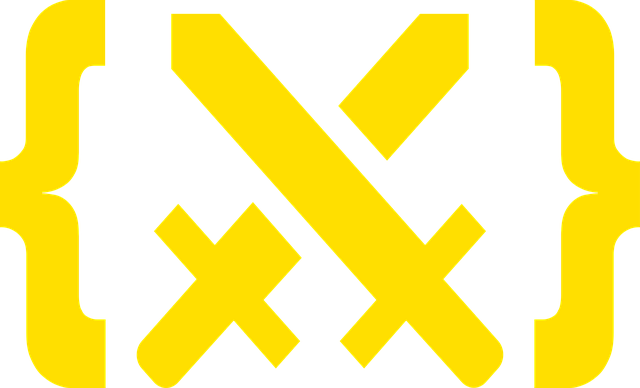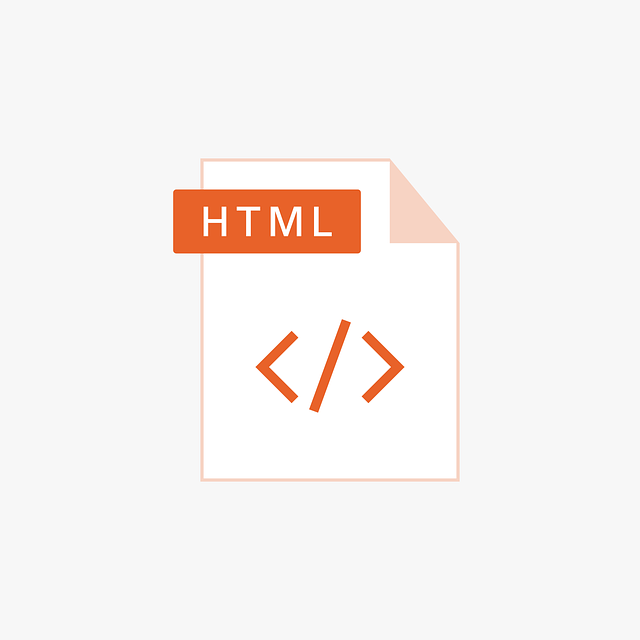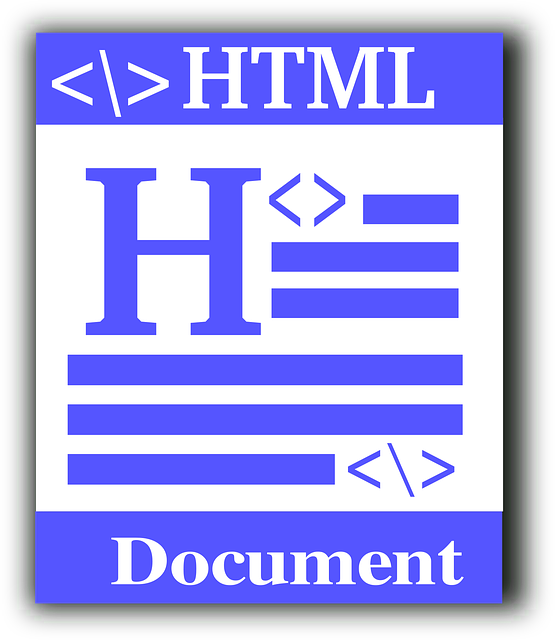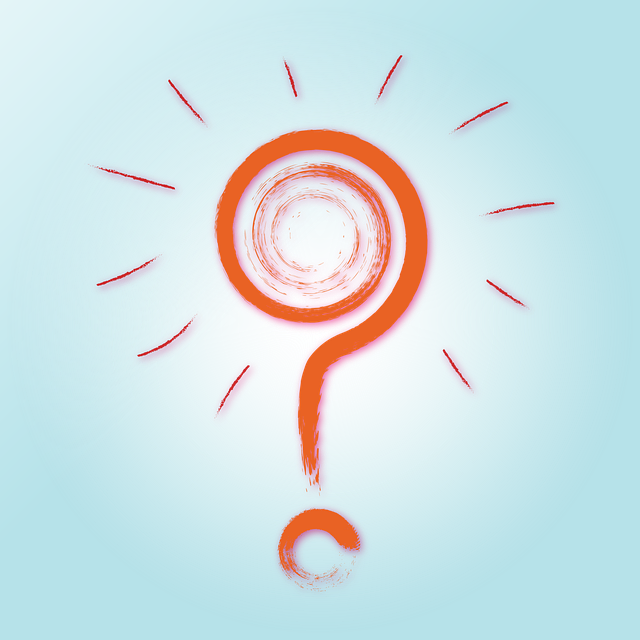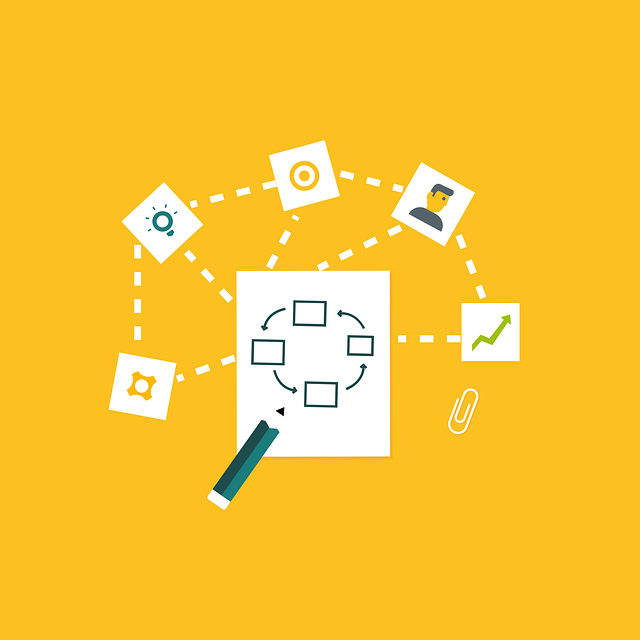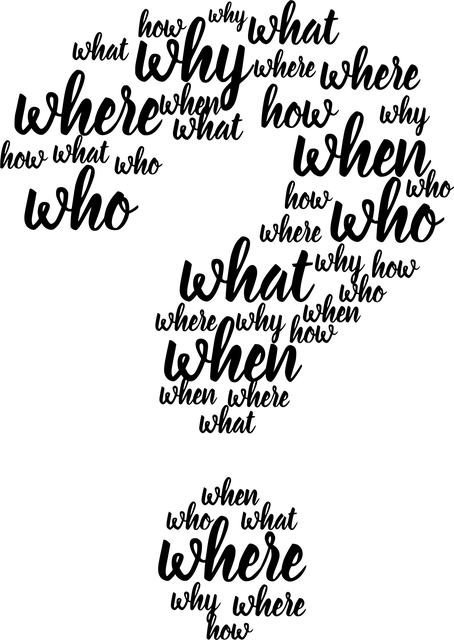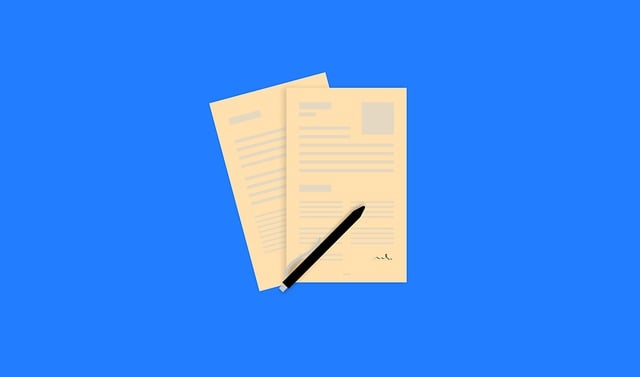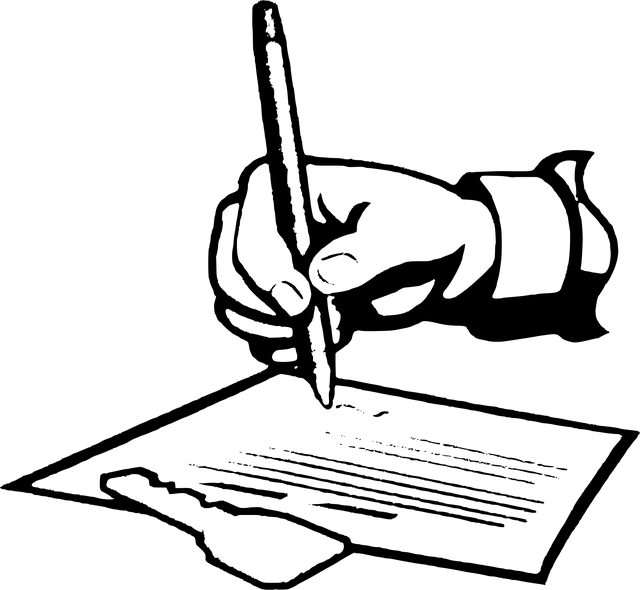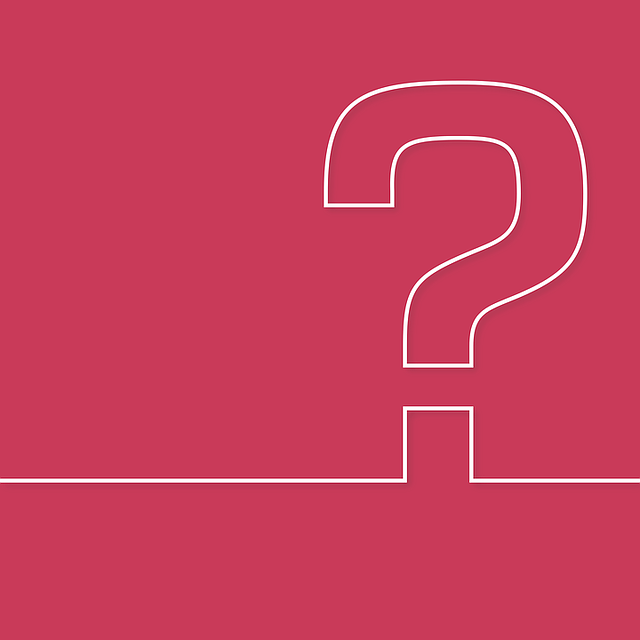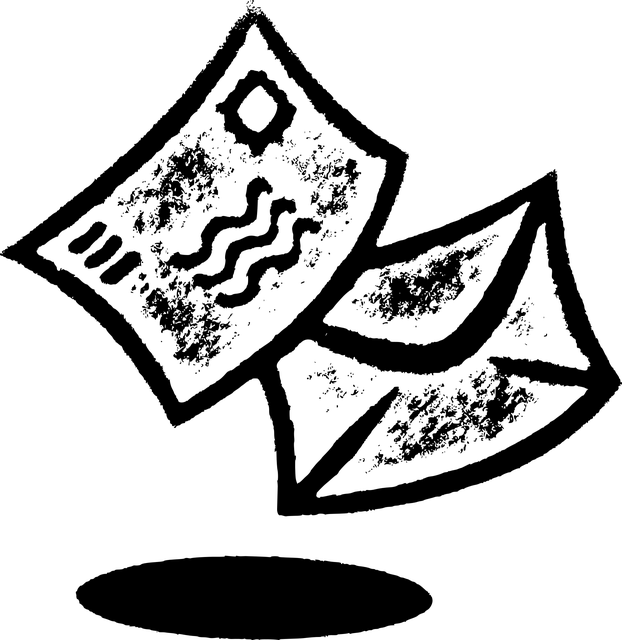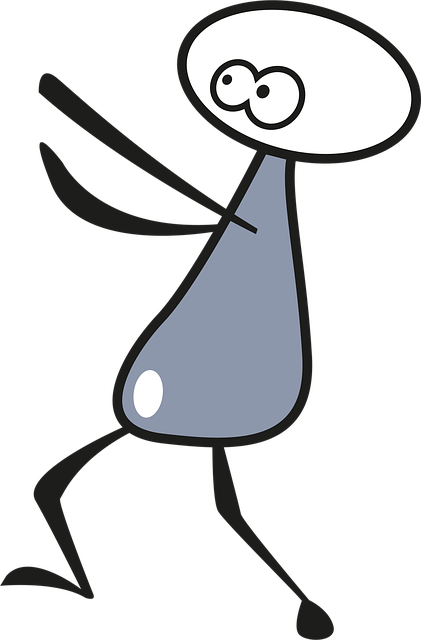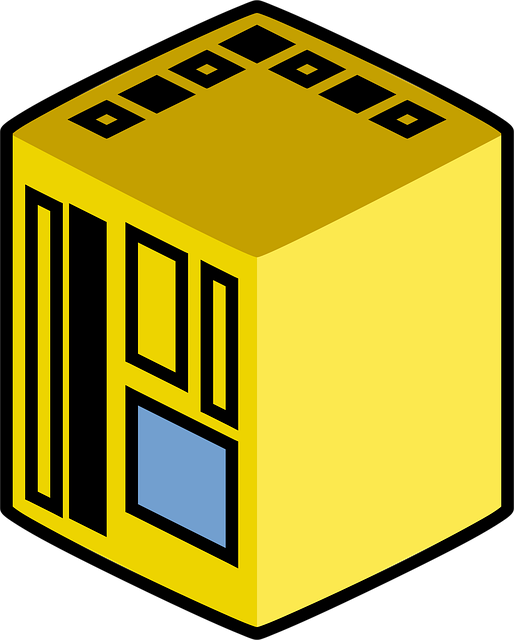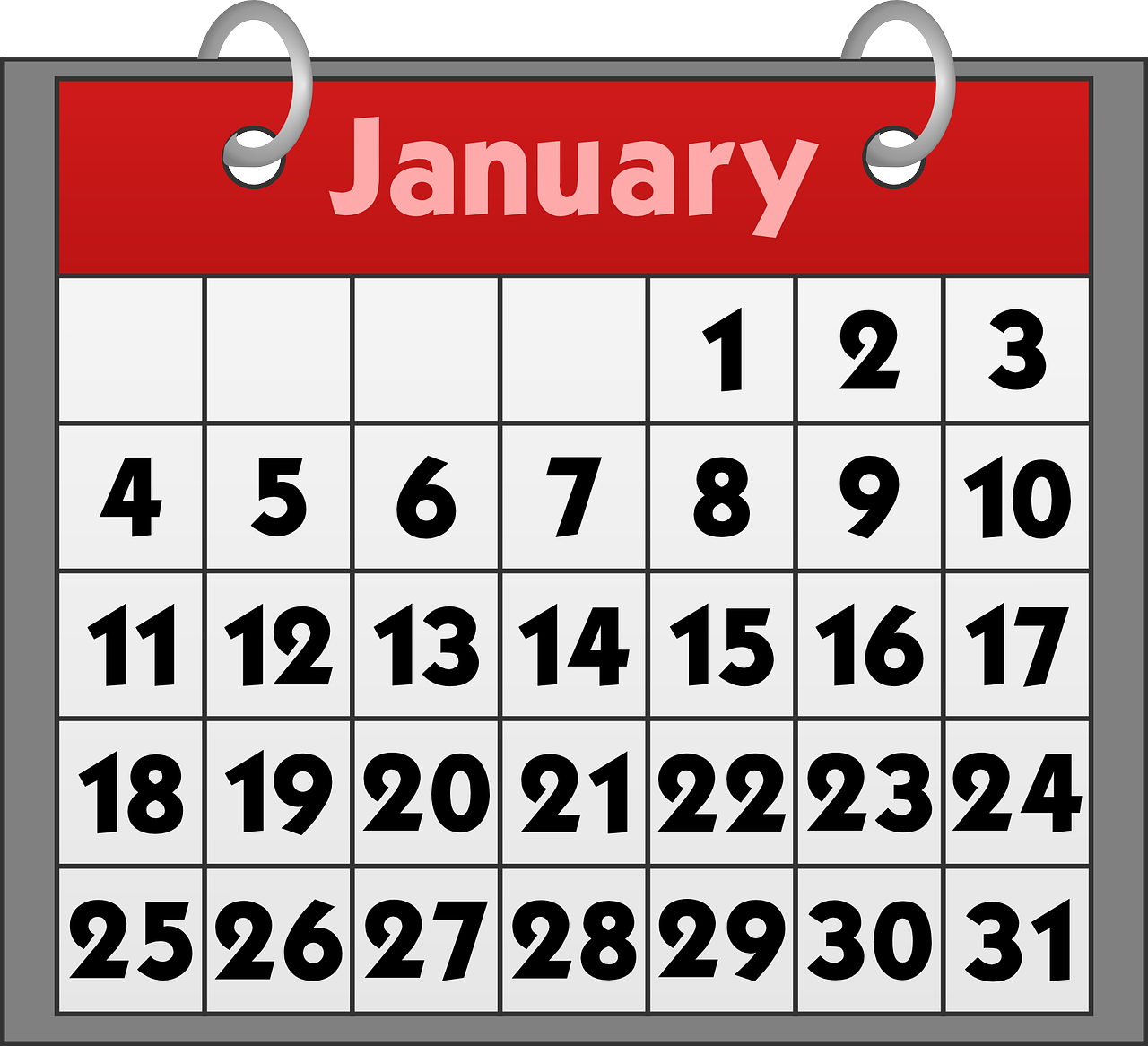-

【Python】BeautifulSoupで要素をまとめて取得する:find_allメソッド完全ガイド
Webスクレイピングでは、ニュース記事の一覧や商品リストなど、同じ構造を持つ複数の要素を一度に取得したい場面が多々あります。 find() メソッドが「最初の1つ」しか取得しないのに対し、find_all() メソッドを使用すると、条件に一致するすべての要素を... -

[Python] Extracting Tag Information with BeautifulSoup: Techniques for Retrieving Text and Attribute Values
After identifying HTML elements (Tag objects) using the find() or find_all() methods, I will explain how to extract the actual necessary data (such as link URLs or displayed text) from them. BeautifulSoup's Tag objects have properties th... -

【Python】BeautifulSoupでタグ情報を取り出す:テキスト・属性値の取得テクニック
find() や find_all() メソッドで HTML 要素(Tag オブジェクト)を特定した後、そこから実際に必要なデータ(リンク先の URL や表示されているテキストなど)を抽出する方法を解説します。 BeautifulSoup の Tag オブジェクトは、Python の辞書(dict)や... -

[Python] Locating Elements with BeautifulSoup: Search Techniques Using Tag Names, IDs, and Class Attributes
In web scraping, mastering the find() method is crucial for accurately extracting only the necessary data from the entire HTML. By combining not just simple tag name searches but also id and class attributes, or by searching further down... -

【Python】BeautifulSoupで要素を特定する:タグ名・ID・クラス属性による検索テクニック
Webスクレイピングにおいて、HTML全体から必要なデータだけを正確に抜き出すためには、find() メソッドの使いこなしが重要です。単純なタグ名の検索だけでなく、id 属性や class 属性を組み合わせたり、取得した要素からさらに階層を下って検索したりする... -

[Python] Parsing HTML with Beautiful Soup 4: Basics of Element Retrieval and Text Extraction
When performing web scraping in Python, the HTML parsing library Beautiful Soup 4 (bs4) is essential. It allows you to search for specific tags (such as <h1> or <p>) within complex HTML structures and extract text or attribut... -

【Python】Beautiful Soup 4でHTMLを解析する:要素の取得とテキスト抽出の基本
PythonでWebスクレイピングを行う際に欠かせないのが、HTML解析ライブラリ Beautiful Soup 4 (bs4) です。 複雑なHTML構造から、特定のタグ(<h1>や<p>など)を探し出し、その中のテキストやURLなどの属性データを簡単なPythonコードで抽出で... -

[Python] Requests Timeout Settings: Complete Control of Connection and Read Waits
In programs that perform network communication, setting a timeout is essential to prevent the program from "freezing" when a server does not respond indefinitely. In Python's requests library, using the timeout argument allows you to con... -

【Python】Requestsのタイムアウト設定:接続待ちと読み込み待ちの完全制御
ネットワーク通信を行うプログラムにおいて、サーバーからの応答が無期限に返ってこない「フリーズ状態」を防ぐために、タイムアウトの設定は必須です。 Pythonの requests ライブラリでは、timeout 引数を使用することで、「サーバーへの接続確立」と「デ... -

[Python] How to Access External Sites via Proxy with Requests
When using APIs from within a corporate network or distributing IP addresses for scraping, communication via a proxy server becomes necessary. With Python's requests library, you can easily implement communication via a proxy simply by p... -

【Python】Requestsでプロキシ(Proxy)を経由して外部へアクセスする方法
社内ネットワークからインターネット上のAPIを利用する場合や、スクレイピングでIPアドレスを分散させる場合、プロキシサーバー(Proxy)を経由した通信が必要になります。 Pythonの requests ライブラリでは、辞書形式で設定を渡すだけで簡単にプロキシ経... -

[Python] Adding and Changing Header Information with Requests: User-Agent Settings and Authentication Tokens
When performing web scraping or API integration, sending appropriate "request headers" to the server is very important. In the default state, the User-Agent (information about the client being used) is set to python-requests/x.x.x. Depen... -

【Python】Requestsでヘッダー情報を追加・変更する:User-Agent設定と認証トークン
WebスクレイピングやAPI連携を行う際、サーバーに対して適切な「リクエストヘッダー」を送信することは非常に重要です。デフォルトの状態では、User-Agent(利用しているクライアントの情報)が python-requests/x.x.x となり、サーバーによってはボットか... -

[Python] Sending POST Requests with Requests: Complete Distinction Between Form Data and JSON
When sending data (such as a new registration) to a Web API or server, you use the HTTP POST method. In Python's requests library, you need to use either the data argument or the json argument properly, depending on the format of the dat... -

【Python】RequestsでPOSTリクエストを送る:フォームデータとJSONの完全な使い分け
Web APIやサーバーに対してデータを送信(新規登録など)する場合、HTTPメソッドの POST を使用します。Pythonの requests ライブラリでは、送信するデータの形式に合わせて data 引数と json 引数を使い分ける必要があります。 ここでは、従来のWebフォー... -

[Python] Avoiding Garbled Text with Requests: Manual Setting and Automatic Detection of Response Encoding
The Python requests library automatically guesses the character encoding based on HTTP response headers. However, if the header lacks information or contains incorrect information (e.g., a Shift_JIS site being detected as ISO-8859-1), ac... -

【Python】Requestsで文字化けを回避する:レスポンスのエンコーディング手動設定と自動判定
Pythonの requests ライブラリは、HTTPレスポンスヘッダーに基づいて文字コード(エンコーディング)を自動的に推測します。しかし、ヘッダーに情報が含まれていない場合や、誤った情報が含まれている場合(例:Shift_JISのサイトがISO-8859-1と判定される... -

[Python] How to Retrieve and Check Detailed Response Information with Requests
The Response object returned by executing methods like requests.get() stores all information regarding the response from the server. In development, understanding the role of each attribute is essential. You need to handle not only the H... -

【Python】Requestsでレスポンスの詳細情報を取得・確認する方法
requests.get() などのメソッドを実行して返される Response オブジェクトには、サーバーからの応答内容に関するあらゆる情報が格納されています。 開発において、単にHTML本文を取得するだけでなく、通信の成否(ステータスコード)やメタデータ(ヘッダ... -

[Python] How to Send GET Requests with Requests: Basics and Parameter Settings
When retrieving data from the web, the GET request is the most frequently used method. By using Python's requests library, you can intuitively write requests in a dictionary (dict) format, not just for accessing a URL but also for adding... -

【Python】RequestsでGETリクエストを送信する方法:基本とパラメータ設定
Web上のデータを取得する際、最も頻繁に使用されるのが GET リクエストです。Pythonの requests ライブラリを使用すれば、単にURLへアクセスするだけでなく、検索条件などのパラメータを付与したリクエストも、辞書(dict)形式で直感的に記述できます。 ... -

[Python] Introduction to Requests: Basics of Website Retrieval and REST API Integration
When using Web scraping or REST APIs in Python, the third-party library requests is the de facto standard. It is overwhelmingly easier to handle than the standard library urllib. It is characterized by being human-readable and allowing y... -

【Python】Requests入門:Webサイト取得とREST API連携の基本
PythonでWebスクレイピングやREST APIを利用する際、標準ライブラリの urllib よりも圧倒的に扱いやすく、デファクトスタンダードとなっているのがサードパーティ製ライブラリの requests です。 人間にとって読みやすく、直感的な記述でHTTP通信を制御で... -

[Python] Basics of PostgreSQL Operations: Connection and Data Retrieval with psycopg2
When manipulating a PostgreSQL database from Python, psycopg2 is the most widely used library. It comprehensively supports PostgreSQL features and is known for being fast and robust. A distinct difference from other drivers like MySQLdb ... -

【Python】PostgreSQL操作の基本:psycopg2での接続とデータ取得
PythonからPostgreSQLデータベースを操作する場合、最も広く利用されているライブラリが psycopg2 です。このライブラリはPostgreSQLの機能を網羅的にサポートしており、高速かつ堅牢です。 特に MySQLdb などの他ドライバと異なる点として、Pythonのタプ... -

[Python] Basics of MySQL Operations: Connection Settings with mysqlclient and Data Retrieval Using the IN Clause
I will explain how to use mysqlclient (import name: MySQLdb), which is the most standard driver when manipulating MySQL databases from Python. I will introduce practical code ranging from managing connection information to advanced SQL e... -

【Python】MySQL操作の基本:mysqlclientでの接続設定とIN句を使ったデータ取得
PythonからMySQLデータベースを操作する際、最も標準的なドライバである mysqlclient(インポート名は MySQLdb)の使用方法を解説します。接続情報の管理から、リスト型のデータを条件に含める高度なSQL実行方法まで、実務で使えるコードを紹介します。 接... -

[Python] Manipulating Various Databases: List of Common DB-API Methods
In Python, when working with different database systems such as SQLite, MySQL, PostgreSQL, or Oracle, we use drivers implemented based on a common specification called DB-API 2.0 (PEP 249). This allows us to unify the Python-side code (p... -

【Python】様々なデータベースを操作する:DB-API共通メソッド一覧
Pythonでは、SQLite、MySQL、PostgreSQL、Oracleなどの異なるデータベースシステムを扱う際、DB-API 2.0 (PEP 249) という共通の仕様に基づいて実装されたドライバを使用します。これにより、データベース製品が変わっても、Python側のコード(接続、実行... -

[Excel] How to Display “31” Only for Months That Have 31 Days
Environment OS: Windows 10 Pro (Version: 20H2) Excel Version: 2108 Background When creating a calendar in Excel, I wanted to configure settings to display or hide the date "31" depending on the month. Specifically, I wanted to create a c...